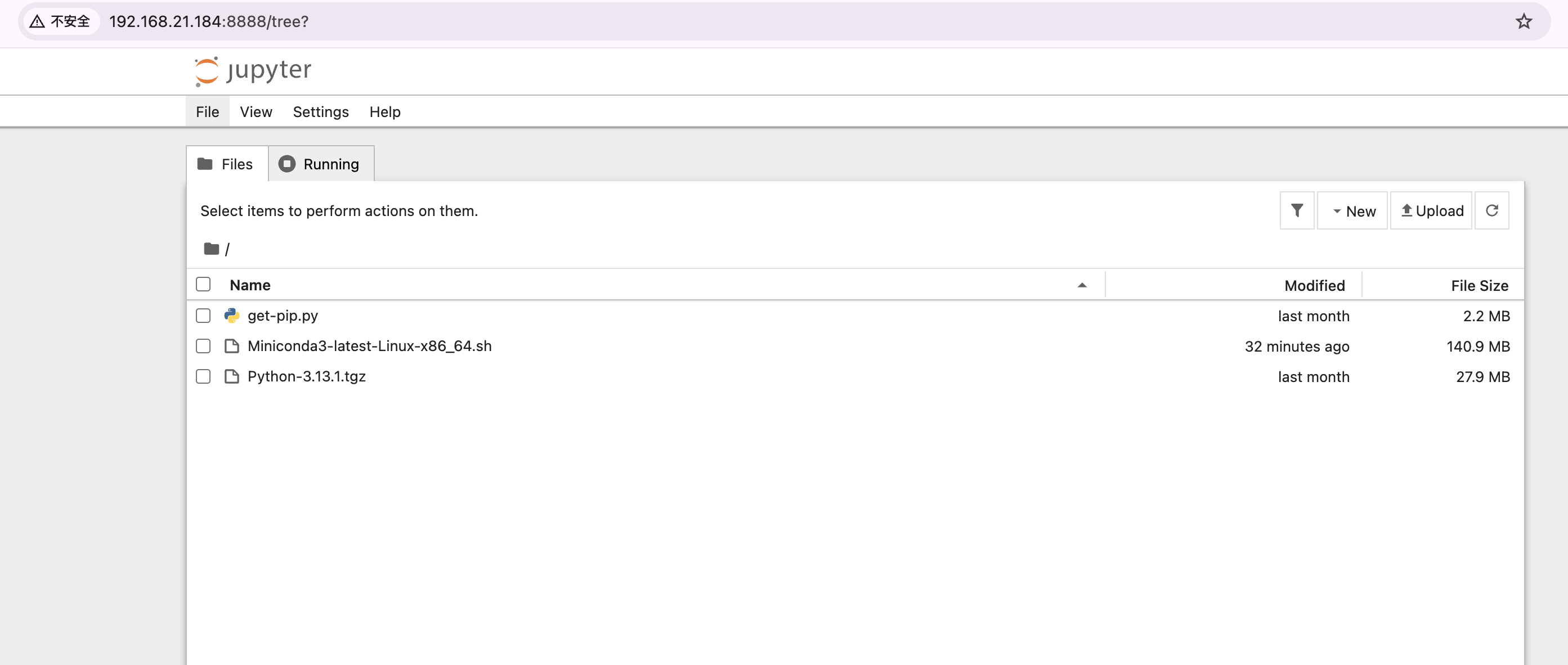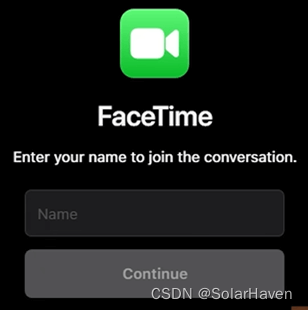通过Dockerfile来实现项目可以指定读取不同环境的yml包
- 1. 挂载目录
- 2. DockerFile
- 3. 运行脚本deploy.sh
- 4. 运行
- 查看日志
- 进入容器
- 5. 接口测试
- 修改application-dev.yml
- 6. 优化Dockerfile
- 7. 部分参数解释
- 8. 优化不同环境下的日志也不同
- 调整 Dockerfile
- 修改部署脚本 deploy.sh
- 重新运行dev与prod
- 最新的目录
- 9. pplication.yml、application-dev.yml、application-test.yml、application-prod.yml这几个有什么区别?
1. 挂载目录
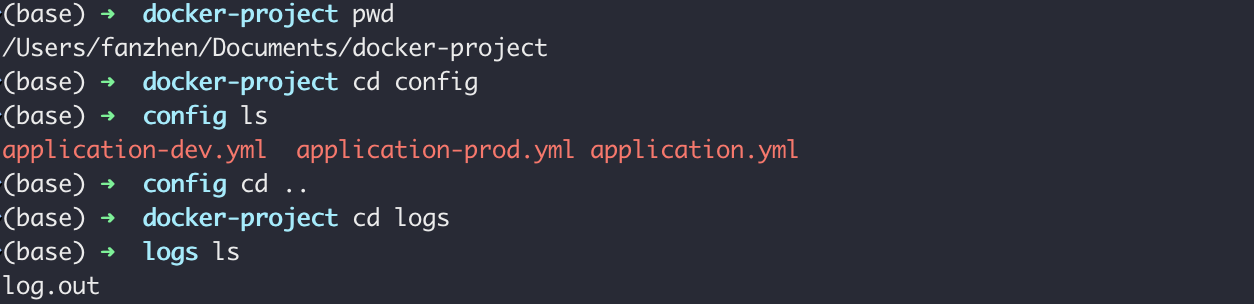
注意这里没有使用docker-compose



2. DockerFile
# 使用适合 Java 8 的官方镜像
FROM openjdk:8-jre-slim
# 创建一个目录来存放应用
WORKDIR /app
# 复制 jar 文件和配置文件到容器
COPY ./docker-test-0.0.1-SNAPSHOT.jar /app/docker-test.jar
COPY ./config /app/config
# 创建日志目录
RUN mkdir /app/logs
# 暴露应用端口
EXPOSE 9898
# 设置环境变量默认值
ENV SPRING_PROFILES_ACTIVE=dev
# 运行 Java 应用,指定配置文件位置
ENTRYPOINT ["java", "-jar", "-Dspring.config.location=/app/config/", "-Dlogging.file.name=/app/logs/app.log", "docker-test.jar"]
3. 运行脚本deploy.sh
#!/bin/bash
# 部署脚本使用方式: ./deploy.sh [环境名]
# 环境名应为 dev 或 prod
ENV=$1
if [ "$ENV" != "prod" ] && [ "$ENV" != "dev" ]; then
echo "请指定正确的环境名: dev 或 prod"
exit 1
fi
# 定义容器和镜像名称
CONTAINER_NAME="docker-test-$ENV"
IMAGE_NAME="docker-test:$ENV"
# 为不同环境设置不同的端口
if [ "$ENV" == "prod" ]; then
PORT=19898
else
PORT=29898
fi
# 构建 Docker 镜像
docker build -t $IMAGE_NAME .
# 停止并删除旧容器
docker rm -f $CONTAINER_NAME
# 运行新的 Docker 容器,挂载日志目录到宿主机,并设置环境变量
docker run -d -p $PORT:9898 \
-e SPRING_PROFILES_ACTIVE=$ENV \
-v /Users/fanzhen/Documents/docker-project/logs:/app/logs \
--name $CONTAINER_NAME $IMAGE_NAME
echo "部署 $ENV 环境完成,访问端口:$PORT"
4. 运行
(base) ➜ docker-project sh deploy.sh dev
[+] Building 6.6s (10/10) FINISHED docker:desktop-linux
=> [internal] load build definition from Dockerfile 0.0s
=> => transferring dockerfile: 681B 0.0s
=> [internal] load metadata for docker.io/library/openjdk:8-jre-slim 6.2s
=> [internal] load .dockerignore 0.0s
=> => transferring context: 2B 0.0s
=> CACHED [1/5] FROM docker.io/library/openjdk:8-jre-slim@sha256:53186129237fbb8bc0a12dd36da6761f4c7a2a20233c20d4eb0d497e4045a4f5 0.0s
=> [internal] load build context 0.1s
=> => transferring context: 19.55MB 0.1s
=> [2/5] WORKDIR /app 0.1s
=> [3/5] COPY ./docker-test-0.0.1-SNAPSHOT.jar /app/docker-test.jar 0.0s
=> [4/5] COPY ./config /app/config 0.0s
=> [5/5] RUN mkdir /app/logs 0.1s
=> exporting to image 0.0s
=> => exporting layers 0.0s
=> => writing image sha256:c7dcfe05d6c1f467f03a24caafe8a66729f60fcebc2be42b2cbb398885503e1a 0.0s
=> => naming to docker.io/library/docker-test:dev 0.0s
View build details: docker-desktop://dashboard/build/desktop-linux/desktop-linux/tc1irjdh2hiyks0o0k93zanrx
What's next:
View a summary of image vulnerabilities and recommendations → docker scout quickview
Error response from daemon: No such container: docker-test-dev
8a8c4a71e3cad36c9fd2057dee84dbbedcefbc07c6d1ee3e057a96936f94bb1c
部署 dev 环境完成,访问端口:29898
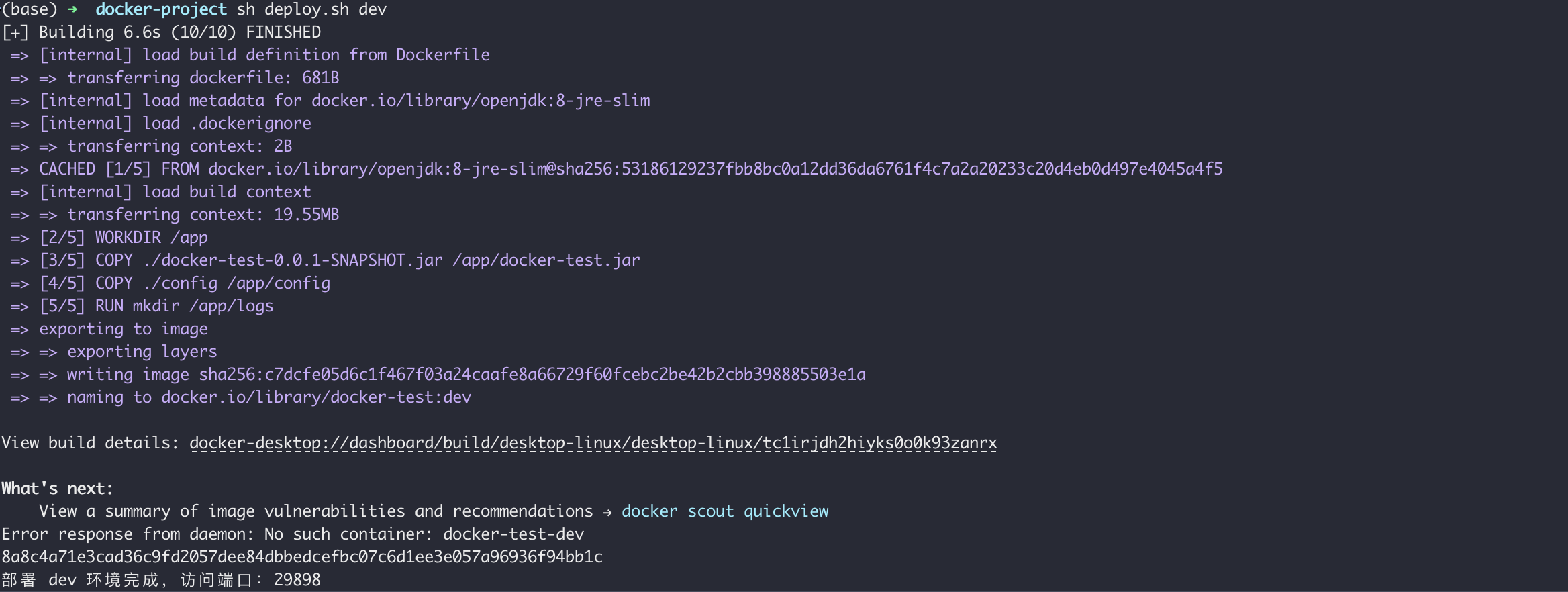
查看日志
(base) ➜ docker-project docker logs docker-test-dev
. ____ _ __ _ _
/\\ / ___'_ __ _ _(_)_ __ __ _ \ \ \ \
( ( )\___ | '_ | '_| | '_ \/ _` | \ \ \ \
\\/ ___)| |_)| | | | | || (_| | ) ) ) )
' |____| .__|_| |_|_| |_\__, | / / / /
=========|_|==============|___/=/_/_/_/
:: Spring Boot :: (v2.6.13)
2025-01-01 10:28:14.640 INFO 1 --- [ main] c.s.d.dockertest.DockerTestApplication : Starting DockerTestApplication using Java 1.8.0_342 on 8a8c4a71e3ca with PID 1 (/app/docker-test.jar started by root in /app)
2025-01-01 10:28:14.642 INFO 1 --- [ main] c.s.d.dockertest.DockerTestApplication : The following 1 profile is active: "dev"
2025-01-01 10:28:15.030 INFO 1 --- [ main] o.s.b.w.embedded.tomcat.TomcatWebServer : Tomcat initialized with port(s): 9898 (http)
2025-01-01 10:28:15.037 INFO 1 --- [ main] o.apache.catalina.core.StandardService : Starting service [Tomcat]
2025-01-01 10:28:15.037 INFO 1 --- [ main] org.apache.catalina.core.StandardEngine : Starting Servlet engine: [Apache Tomcat/9.0.68]
2025-01-01 10:28:15.074 INFO 1 --- [ main] o.a.c.c.C.[Tomcat].[localhost].[/] : Initializing Spring embedded WebApplicationContext
2025-01-01 10:28:15.075 INFO 1 --- [ main] w.s.c.ServletWebServerApplicationContext : Root WebApplicationContext: initialization completed in 412 ms
2025-01-01 10:28:15.239 INFO 1 --- [ main] o.s.b.w.embedded.tomcat.TomcatWebServer : Tomcat started on port(s): 9898 (http) with context path ''
2025-01-01 10:28:15.244 INFO 1 --- [ main] c.s.d.dockertest.DockerTestApplication : Started DockerTestApplication in 0.797 seconds (JVM running for 1.053)
2025-01-01 10:29:49.797 INFO 1 --- [0.0-9898-exec-1] o.a.c.c.C.[Tomcat].[localhost].[/] : Initializing Spring DispatcherServlet 'dispatcherServlet'
2025-01-01 10:29:49.798 INFO 1 --- [0.0-9898-exec-1] o.s.web.servlet.DispatcherServlet : Initializing Servlet 'dispatcherServlet'
2025-01-01 10:29:49.799 INFO 1 --- [0.0-9898-exec-1] o.s.web.servlet.DispatcherServlet : Completed initialization in 1 ms
2025-01-01 10:29:49.811 INFO 1 --- [0.0-9898-exec-1] c.s.d.dockertest.HeartBeatController : 当前环境是:范缜
2025-01-01 10:30:42.360 INFO 1 --- [0.0-9898-exec-3] c.s.d.dockertest.HeartBeatController : 当前环境是:范缜

进入容器
(base) ➜ docker-project docker exec -it docker-test-dev /bin/bash


宿主机中的application-dev.yml

5. 接口测试
curl -X GET http://0.0.0.0:29898/api/v1/heart-beat

修改application-dev.yml
修改宿主机中的application-dev.yml

重新执行运行脚本就可以获取到最新的配置

6. 优化Dockerfile
# 使用适合 Java 8 的官方镜像,并指定具体的摘要
FROM openjdk:8-jre-slim@sha256:53186129237fbb8bc0a12dd36da6761f4c7a2a20233c20d4eb0d497e4045a4f5
# 创建一个目录来存放应用
WORKDIR /app
# 复制 jar 文件和配置文件到容器
COPY ./docker-test-0.0.1-SNAPSHOT.jar /app/docker-test.jar
COPY ./config /app/config
# 创建日志目录
RUN mkdir /app/logs
# 暴露应用端口
EXPOSE 9898
# 设置环境变量默认值
ENV SPRING_PROFILES_ACTIVE=dev
# 运行 Java 应用,指定配置文件位置
ENTRYPOINT ["java", "-jar", "-Dspring.config.location=/app/config/", "-Dlogging.file.name=/app/logs/app.log", "docker-test.jar"]
通过FROM openjdk:8-jre-slim@sha256:53186129237fbb8bc0a12dd36da6761f4c7a2a20233c20d4eb0d497e4045a4f5我就指定了每次运行得jdk,是我们已经下载的docker image
(base) ➜ docker-project sh deploy.sh prod
[+] Building 0.0s (10/10) FINISHED docker:desktop-linux
=> [internal] load build definition from Dockerfile 0.0s
=> => transferring dockerfile: 972B 0.0s
=> [internal] load metadata for docker.io/library/openjdk:8-jre-slim@sha256:53186129237fbb8bc0a12dd36da6761f4c7a2a20233c20d4eb0d497e4045a4f5 0.0s
=> [internal] load .dockerignore 0.0s
=> => transferring context: 2B 0.0s
=> [1/5] FROM docker.io/library/openjdk:8-jre-slim@sha256:53186129237fbb8bc0a12dd36da6761f4c7a2a20233c20d4eb0d497e4045a4f5 0.0s
=> [internal] load build context 0.0s
=> => transferring context: 995B 0.0s
=> CACHED [2/5] WORKDIR /app 0.0s
=> CACHED [3/5] COPY ./docker-test-0.0.1-SNAPSHOT.jar /app/docker-test.jar 0.0s
=> CACHED [4/5] COPY ./config /app/config 0.0s
=> CACHED [5/5] RUN mkdir /app/logs 0.0s
=> exporting to image 0.0s
=> => exporting layers 0.0s
=> => writing image sha256:f2ff23fd6cbdd0711a2236ed8fef5741a440ce0c9eef1de0729f0fe90bd5cd8f 0.0s
=> => naming to docker.io/library/docker-test:prod 0.0s
View build details: docker-desktop://dashboard/build/desktop-linux/desktop-linux/w8k62khao04fqmmn40xbtlxkp
What's next:
View a summary of image vulnerabilities and recommendations → docker scout quickview
Error response from daemon: No such container: docker-test-prod
26f15fa78e16ace7184b0350006371a9decb2311bc6df4753f2a3006b79ba726
部署 prod 环境完成,访问端口:19898
再次运行脚本就是秒启动了
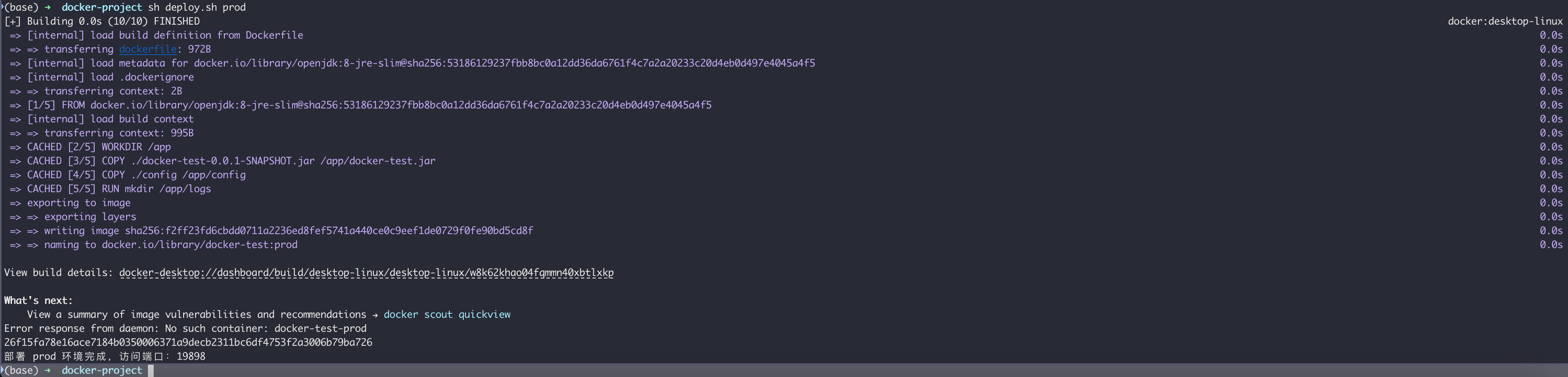
7. 部分参数解释
-
-Dspring.config.location=/app/config/是一个 JVM(Java Virtual Machine)系统属性,用于指定 Spring Boot 应用的配置文件位置。

-
-Dlogging.file.name=/app/logs/app.logDockerfile 中使用的 ENTRYPOINT 命令包含了 -Dlogging.file.name=/app/logs/app.log 这一部分。这是一个 JVM(Java Virtual Machine)系统属性,用于指定日志文件的输出路径,特别是对于使用 Spring Boot 构建的 Java 应用。这样的设置对于管理容器内应用的日志是非常有用的。

8. 优化不同环境下的日志也不同
docker images --digests本地所有镜像的信息,包括仓库名、标签、镜像 ID、创建时间、大小以及摘要(digest)
调整 Dockerfile
# 使用适合 Java 8 的官方镜像,并指定具体的摘要
FROM openjdk:8-jre-slim@sha256:53186129237fbb8bc0a12dd36da6761f4c7a2a20233c20d4eb0d497e4045a4f5
# 创建一个目录来存放应用
WORKDIR /app
# 复制 jar 文件和配置文件到容器
COPY ./docker-test-0.0.1-SNAPSHOT.jar /app/docker-test.jar
COPY ./config /app/config
# 创建日志目录
RUN mkdir /app/logs
# 设置时区
ENV TZ=Asia/Shanghai
RUN apt-get update && apt-get install -y tzdata \
&& ln -snf /usr/share/zoneinfo/$TZ /etc/localtime \
&& echo $TZ > /etc/timezone \
&& dpkg-reconfigure -f noninteractive tzdata
# 暴露应用端口
EXPOSE 9898
# 设置环境变量默认值
ENV SPRING_PROFILES_ACTIVE=dev
# 运行 Java 应用,使用环境变量指定配置文件位置和日志文件名
ENTRYPOINT ["java", "-jar", "-Dspring.config.location=/app/config/", "-Dlogging.file.name=${LOG_FILE_PATH}", "docker-test.jar"]
修改部署脚本 deploy.sh
#!/bin/bash
# 部署脚本使用方式: ./deploy.sh [环境名]
# 环境名应为 dev 或 prod
ENV=$1
if [ "$ENV" != "prod" ] && [ "$ENV" != "dev" ]; then
echo "请指定正确的环境名: dev 或 prod"
exit 1
fi
# 定义容器和镜像名称
CONTAINER_NAME="docker-test-$ENV"
IMAGE_NAME="docker-test:$ENV"
# 为不同环境设置不同的端口和日志文件路径
if [ "$ENV" == "prod" ]; then
PORT=19898
LOG_FILE="/app/logs/prod-app.log"
else
PORT=29898
LOG_FILE="/app/logs/dev-app.log"
fi
# 停止之前的容器
docker stop $CONTAINER_NAME
# 停止并删除旧容器
docker rm -f $CONTAINER_NAME
# 构建 Docker 镜像
docker build -t $IMAGE_NAME .
# 检查日志文件是否存在,如果不存在则创建空日志文件
LOG_FILE_PATH="./logs/$ENV-app.log"
if [ ! -f "$LOG_FILE_PATH" ]; then
touch "$LOG_FILE_PATH"
fi
# 运行新的 Docker 容器,挂载日志目录到宿主机,并设置环境变量
docker run -d -p $PORT:9898 \
-e SPRING_PROFILES_ACTIVE=$ENV \
-e LOG_FILE_PATH=$LOG_FILE \
-v $LOG_FILE_PATH:$LOG_FILE \
--name $CONTAINER_NAME $IMAGE_NAME
echo "部署 $ENV 环境完成,访问端口:$PORT"
注意这里不需要删除原来的镜像文件,如果换了新的jar包,会构建新的镜像替代原来的镜像


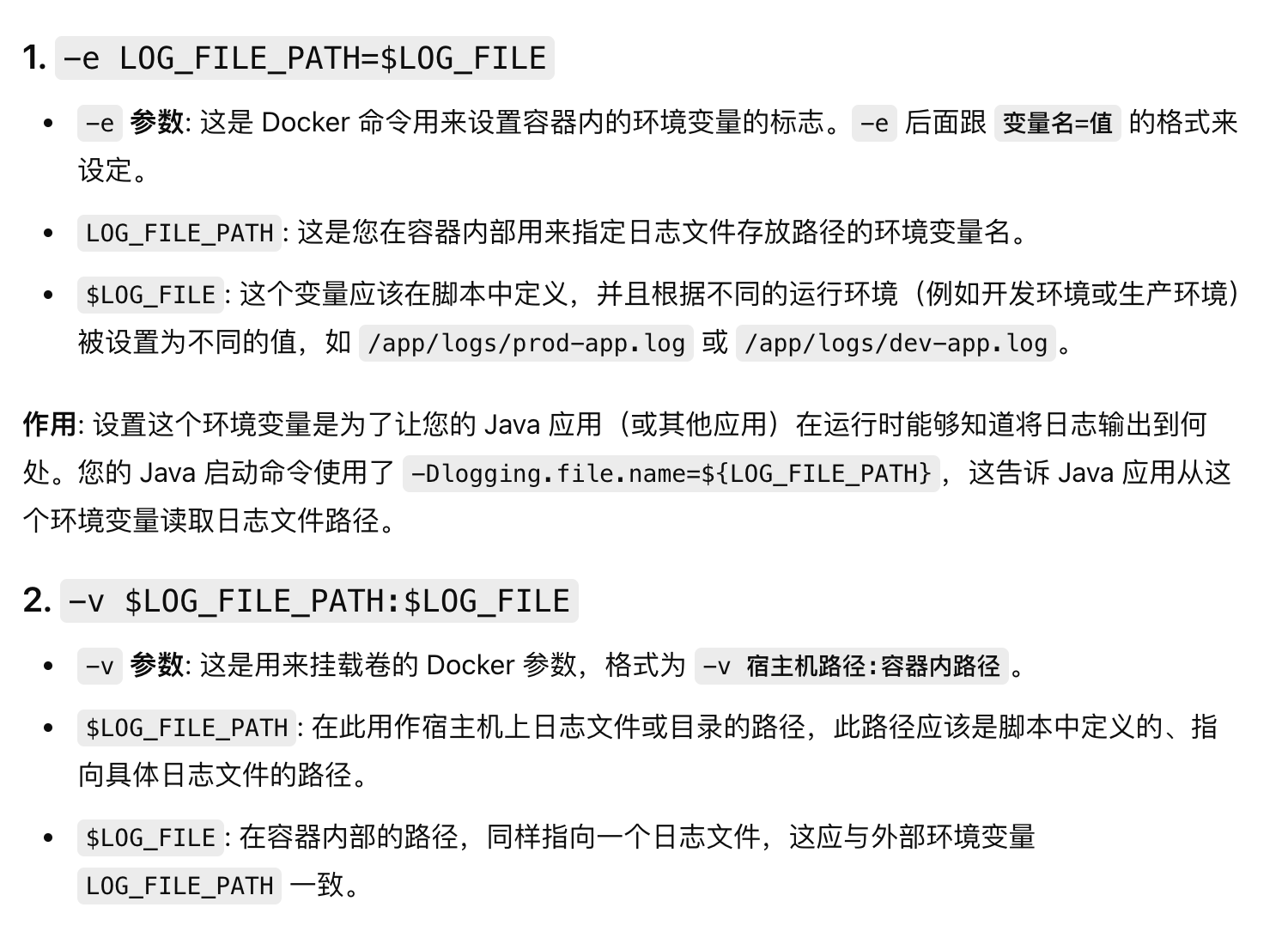
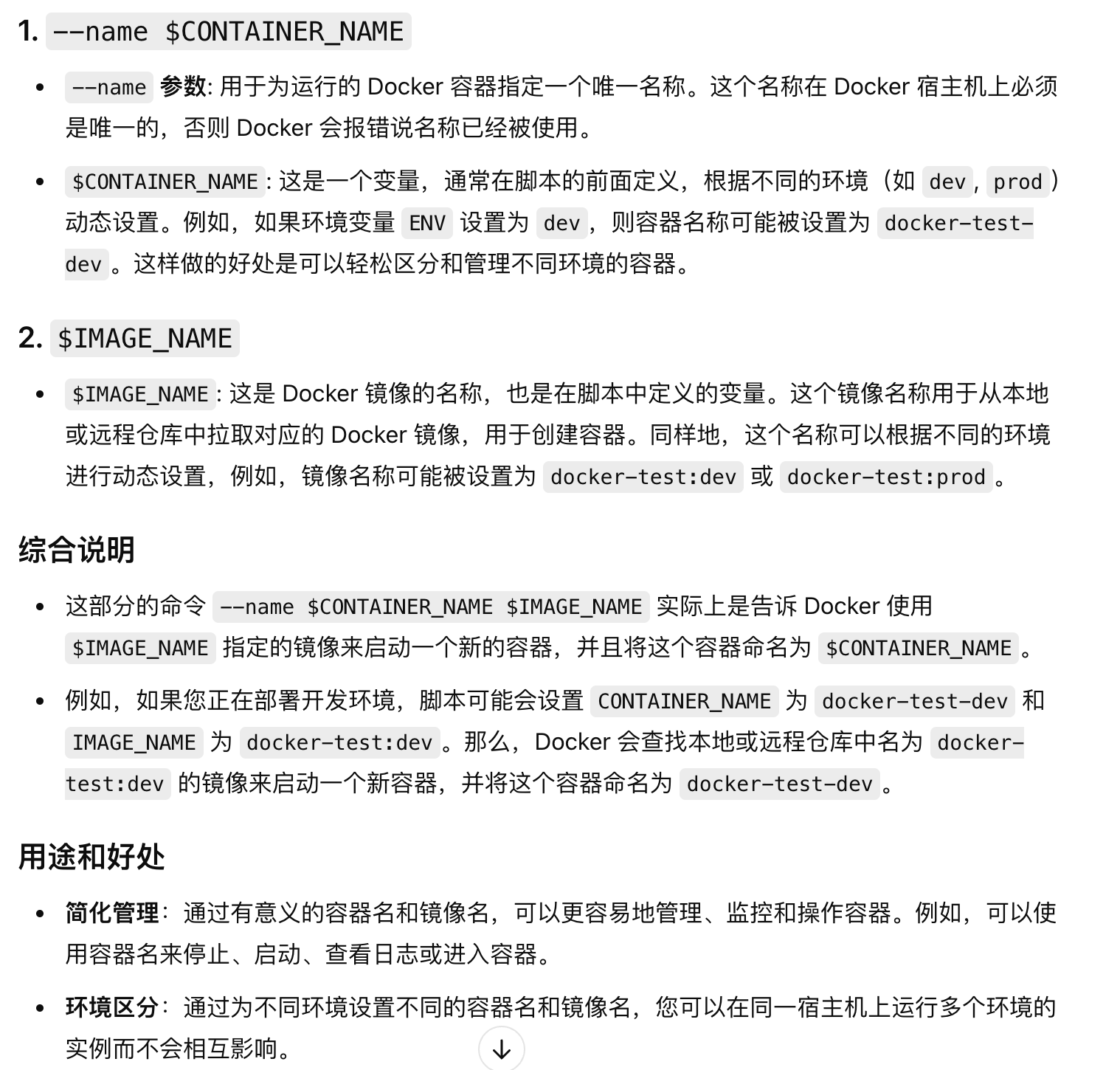
重新运行dev与prod
没问题
sh deploy.sh dev
sh deploy.sh prod
最新的目录
请忽略docker-compose



9. pplication.yml、application-dev.yml、application-test.yml、application-prod.yml这几个有什么区别?
在现代软件开发中,尤其是使用Spring Boot这类框架时,application.yml文件通常用来存储应用程序的配置信息。为了适应不同的运行环境(如开发、测试、生产等),通常会有多个这样的配置文件,以便根据环境的不同加载不同的配置。下面是关于你提到的各个文件的详细解释:
-
application.yml
这是主配置文件,通常包含所有环境中通用的配置。它是默认被加载的配置文件,无论你运行在哪个环境中。此文件中的配置可以被其他环境专用的配置文件覆盖。 -
application-dev.yml
这个文件包含开发环境特有的配置。它通常包括适用于开发环境的数据库连接、API密钥、调试工具配置等。在开发过程中,可以设置Spring Boot使用dev配置文件,使其覆盖application.yml中的通用配置。 -
application-test.yml
此文件包含测试环境特有的配置,用于单元测试、集成测试等自动化测试环境。这些配置可能包括指向专门的测试数据库、特定的端口号或服务接口等。在自动化测试时,通过设置Spring Boot使用test配置文件,确保应用运行在适合测试的环境中。 -
application-prod.yml
这个文件包含生产环境特有的配置,如生产数据库的凭证、API访问限制、性能优化设置等。在应用部署到生产环境时,这个文件中的配置会覆盖默认的application.yml文件,确保应用按照生产环境的要求运行。
如何切换不同的配置环境
在Spring Boot应用中,你可以通过设置环境变量spring.profiles.active来指定激活哪个配置文件。例如,通过命令行参数来启动应用时指定使用开发配置:
java -jar your-application.jar --spring.profiles.active=dev
或者在环境变量中设置:
export SPRING_PROFILES_ACTIVE=dev
或者idea中的VM增加 -Dspring.profiles.active=prod